首页
Win7旗舰版下开始菜单中怎么添加游戏菜单?
Win7旗舰版下开始菜单中怎么添加游戏菜单?
2021-11-23 17:43:43
来源:互联网
作者:admin
最近有win7旗舰版系统用户反映说自己一般都会打开开始菜单中的游戏菜单直接进入游戏,但是有时候在开始菜单中并没有看到游戏菜单,这是怎么回事?这里小编就给大家讲讲怎么解决win7旗舰版下载开始菜单添加游戏菜单的办法。
操作方法:
1、打开开始菜单,在小编的开始菜单里面是没有游戏功能的,下面小编就来将它添加到这个面板中显示,点击开始菜单右下方的运行,打开运行程序;
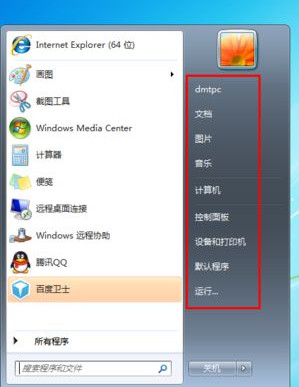
2、打开运行程序,然后在运行程序的打开后面的输入框中输入:gpedit.msc,然后点击下面的确定按钮或者直接敲回车键执行gpedit.msc;
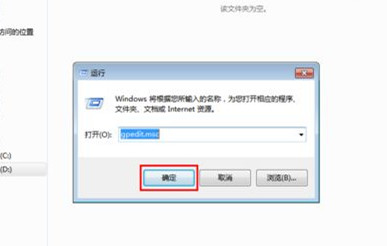
3、执行gpedit.msc程序就打开本地组策略编辑器,如下图所示,在左边本地计算机策略下面的列表中按照如下图红色方框所示,打开开始菜单和任务栏设置项,之后在右边的设置菜单列表中找到“从开始菜单中删除游戏链接”,然后在上面双击鼠标打开该功能的编辑设置对话框;
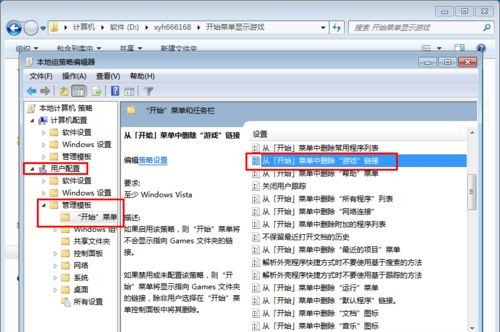
4、在“从开始菜单中删除游戏链接”对话框的左上角,可以看到该功能的开关是打开的,所以在开始菜单中就不显示游戏了;
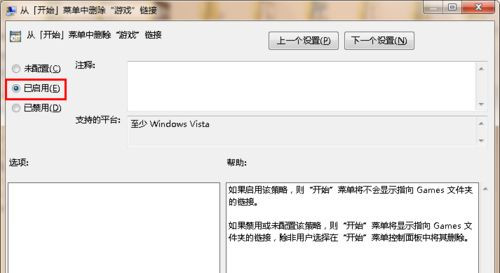
5、将左上角的功能设置开关关闭,如修改为未配置,然后点击下面的应用和确定按钮,就将游戏添加到开始菜单了;
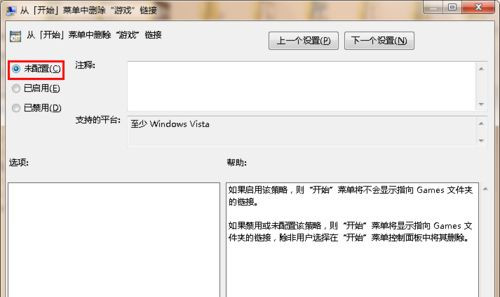
6、下面我们再次打开开始菜单,在开始菜单右边的菜单列表中可以看到游戏的菜单项了。
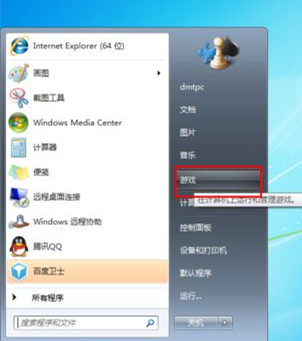
以上给大家介绍的便是win7旗舰版怎么在开始菜单中添加游戏菜单的详细操作步骤,如果你有需要的话,可以按照上面的方法步骤来进行操作吧。
相关文章
- 安装win7系统磁盘分区必须为?win7系统磁盘如何分区? 01-21
- win7文件夹查看选项在哪?win7文件夹查看选项打开方法 01-19
- win7电脑颜色不正常怎么调?win7电脑颜色不正常调节方法 01-18
- 安装win7后鼠标动不了怎么办? 重装win7后usb全部失灵解决方法 12-20
- 微软win7专业版如何安装?微软win7专业版下载安装教程 12-15
- win7一关机就自动重启?win7关机后自动开机的解决办法 12-14
精品游戏
换一批
